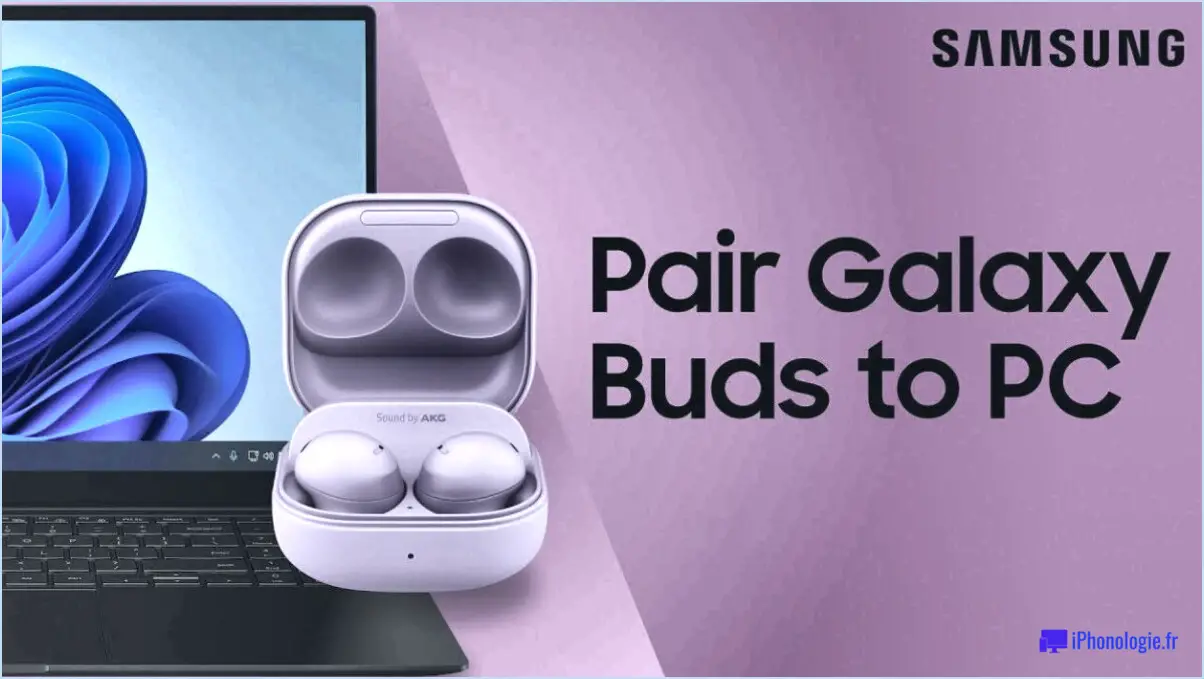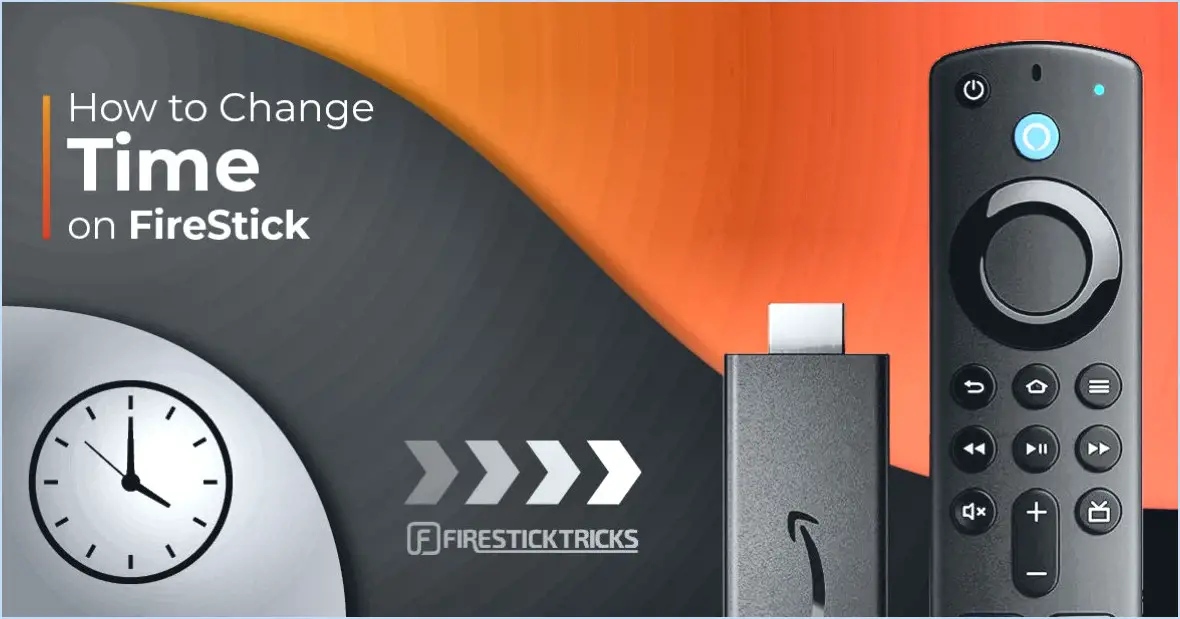Comment résoudre le problème de l'appareil photo de l'ordinateur portable qui n'est pas détecté sous Windows 10?

Si vous rencontrez le problème frustrant de l'appareil photo de votre ordinateur portable qui n'est pas détecté ou qui ne fonctionne pas dans Windows 10, il y a plusieurs étapes que vous pouvez suivre pour résoudre le problème. Voici quelques méthodes de dépannage qui peuvent vous aider à remettre votre appareil photo en marche :
- Vérifiez l'installation de la caméra: Tout d'abord, assurez-vous que l'appareil photo de votre ordinateur portable est effectivement installé sur votre ordinateur. Vous pouvez le faire en allant sur le site web du fabricant et en téléchargeant le dernier pilote spécialement conçu pour votre modèle d'appareil photo. L'installation du pilote correct permet souvent de résoudre les problèmes de compatibilité et de garantir un fonctionnement correct.
- Vérifier l'activation de la caméra: Une fois que vous avez confirmé que la caméra est installée, il est essentiel de vérifier si elle est activée dans Windows 10. Pour ce faire, suivez les étapes suivantes :
a. Ouvrez le menu Démarrer en cliquant sur l'icône Windows dans le coin inférieur gauche de votre écran.
b. Sélectionnez "Paramètres" dans le menu. Il est représenté par une icône de roue dentée.
c. Dans la fenêtre Paramètres, cliquez sur l'option "Confidentialité".
d. Dans la barre latérale de gauche, choisissez "Appareil photo" pour accéder aux paramètres liés à l'appareil photo.
e. Sur le côté droit, assurez-vous que l'interrupteur à bascule sous "Allow apps to access your camera" (Autoriser les applications à accéder à votre appareil photo) est activé.
f. En outre, assurez-vous que l'interrupteur à bascule sous "Choisissez les applications qui peuvent accéder à votre appareil photo" est également activé pour les applications que vous souhaitez utiliser avec votre appareil photo.
- Recherche de modifications matérielles: Si l'appareil photo n'est toujours pas détecté, vous pouvez essayer de rechercher des modifications matérielles dans Windows 10. Pour ce faire :
a. Cliquez avec le bouton droit de la souris sur le bouton du menu Démarrer et sélectionnez "Gestionnaire de périphériques" dans le menu contextuel qui s'affiche.
b. Dans la fenêtre Gestionnaire de périphériques, développez la catégorie "Caméras" ou "Périphériques d'imagerie".
c. Cliquez avec le bouton droit de la souris sur votre appareil photo et sélectionnez "Rechercher les modifications matérielles".
d. Windows tentera alors de détecter à nouveau votre appareil photo et de réinstaller les pilotes nécessaires.
- Mettre à jour ou réinstaller les pilotes de l'appareil photo: Si les étapes précédentes n'ont pas permis de résoudre le problème, il convient d'envisager la mise à jour ou la réinstallation des pilotes de l'appareil photo. Pour ce faire, cliquez avec le bouton droit de la souris sur le périphérique de votre caméra dans le Gestionnaire de périphériques et sélectionnez l'option "Mettre à jour le pilote" ou "Désinstaller le périphérique". Après la désinstallation, redémarrez votre ordinateur portable et Windows devrait automatiquement réinstaller les pilotes appropriés.
- Effectuer un dépannage du système: Si le problème persiste, Windows 10 fournit un dépanneur intégré qui peut aider à identifier et à résoudre les problèmes courants liés à l'appareil photo. Pour y accéder :
a. Ouvrez la fenêtre Paramètres comme expliqué précédemment.
b. Cliquez sur "Update & Sécurité".
c. Sélectionnez "Dépannage" dans la barre latérale de gauche.
d. Faites défiler vers le bas et cliquez sur "Matériel et périphériques" dans la section "Rechercher et résoudre d'autres problèmes".
e. Suivez les instructions qui s'affichent à l'écran pour exécuter le programme de dépannage.
En suivant ces étapes, vous devriez être en mesure de résoudre le problème "caméra de l'ordinateur portable non détectée" sur votre système Windows 10. N'oubliez pas de redémarrer votre ordinateur portable après avoir effectué toute modification liée au pilote ou toute étape de dépannage pour que les modifications prennent effet.
Comment faire pour que Windows 10 reconnaisse ma webcam?
Pour que votre webcam soit reconnue par Windows 10, suivez les étapes suivantes :
- Vérifiez la connexion : Assurez-vous que votre webcam est bien branchée sur le port USB de l'ordinateur. Si elle est déjà connectée, essayez de la débrancher et de la rebrancher pour assurer une connexion correcte.
- Installez les pilotes : Visitez le site Web du fabricant et téléchargez les derniers pilotes pour votre modèle de webcam. Installez les pilotes sur votre ordinateur en suivant les instructions fournies. Cela permet à Windows 10 de reconnaître votre webcam et de communiquer avec elle de manière efficace.
- Mettez à jour Windows 10 : Assurez-vous que votre système d'exploitation est à jour. Allez dans le menu Démarrer, sélectionnez "Paramètres", puis naviguez jusqu'à "Mise à jour". & Sécurité" et cliquez sur "Windows Update". Vérifiez la présence de mises à jour et installez celles qui sont disponibles pour assurer la compatibilité avec votre webcam.
N'oubliez pas de redémarrer votre ordinateur après avoir effectué ces étapes. Si votre webcam n'est toujours pas reconnue, consultez le site Web d'assistance du fabricant ou contactez son service clientèle pour obtenir de l'aide.
Comment réparer la caméra intégrée de mon ordinateur portable?
Pour réparer la caméra intégrée de votre ordinateur portable, plusieurs options s'offrent à vous. Tout d'abord, essayez de réinitialiser la caméra en suivant les étapes suivantes :
- Allez dans le "Gestionnaire de périphériques" dans les paramètres de votre ordinateur.
- Localisez la catégorie "Périphériques d'imagerie" ou "Caméras".
- Cliquez avec le bouton droit de la souris sur votre appareil photo et sélectionnez "Désinstaller le périphérique".
- Redémarrez votre ordinateur portable et laissez-le réinstaller automatiquement les pilotes de l'appareil photo.
Si la réinitialisation ne fonctionne pas, vous pouvez essayer de désactiver l'appareil photo, puis de l'activer à nouveau :
- Ouvrez le "Gestionnaire de périphériques" comme indiqué précédemment.
- Trouvez votre caméra sous "Imaging devices" ou "Cameras".
- Cliquez avec le bouton droit de la souris sur la caméra et choisissez "Désactiver le périphérique".
- Cliquez à nouveau avec le bouton droit de la souris et sélectionnez "Activer le périphérique" pour le réactiver.
Ces étapes devraient permettre de résoudre la plupart des problèmes courants liés aux caméras intégrées dans les ordinateurs portables. Si le problème persiste, pensez à mettre à jour les pilotes de votre appareil photo ou à contacter le fabricant pour obtenir de l'aide.
Comment puis-je tester la caméra de mon ordinateur portable?
Pour tester l'appareil photo de votre ordinateur portable, suivez les étapes suivantes :
- Ouvrez l'application de l'appareil photo : Recherchez une application de caméra préinstallée sur votre ordinateur portable. Vous pouvez également utiliser une plateforme de vidéoconférence ou de communication qui permet l'accès à la caméra.
- Vérifiez les paramètres de la caméra : Une fois l'application caméra ouverte, accédez au menu des paramètres. Assurez-vous que la caméra est activée et correctement sélectionnée comme périphérique par défaut.
- Capturez une image ou une vidéo de test : Utilisez l'application caméra pour prendre une photo ou enregistrer une courte vidéo. Cela vous aidera à évaluer la fonctionnalité de la caméra et la qualité de l'image.
- Testez dans différentes applications : Essayez d'utiliser l'appareil photo dans diverses applications telles que le chat vidéo, les logiciels de retouche photo ou les plateformes de réunion en ligne pour confirmer ses performances dans différents contextes.
- Mettez à jour les pilotes et les logiciels : Visitez le site web du fabricant de l'ordinateur portable pour vérifier s'il existe des mises à jour de pilotes ou de logiciels spécifiquement liés à la caméra. Les mettre à jour peut permettre de résoudre d'éventuels problèmes.
- Dépannez les problèmes matériels : Si la caméra ne fonctionne toujours pas, assurez-vous qu'elle n'est pas physiquement obstruée ou couverte. Consultez le manuel de l'utilisateur de l'ordinateur portable pour connaître les étapes de dépannage spécifiques ou envisagez de contacter l'assistance technique pour obtenir une aide supplémentaire.
N'oubliez pas que certains ordinateurs portables peuvent avoir des méthodes d'activation de l'appareil photo différentes ou des logiciels spécifiques fournis par le fabricant. Consultez la documentation de votre ordinateur portable pour obtenir des instructions plus détaillées.
Comment installer une caméra sur mon ordinateur portable?
Pour installer une caméra sur votre ordinateur portable, vous avez plusieurs possibilités.
- Caméra Web externe: Connectez une webcam externe à votre ordinateur portable à l'aide du port USB. Assurez-vous que la webcam est compatible avec votre système d'exploitation. Suivez les instructions du fabricant pour installer tout logiciel ou pilote requis. Une fois connectée, votre ordinateur portable devrait reconnaître la webcam, et vous pouvez l'utiliser pour les appels vidéo ou l'enregistrement.
- Caméra USB: Vous pouvez également utiliser une caméra USB qui se connecte directement au port USB. Ces caméras sont conçues spécifiquement pour les ordinateurs portables et disposent souvent d'options de montage réglables. Branchez la caméra sur un port USB, attendez que l'ordinateur portable la détecte, puis suivez les instructions fournies pour installer les pilotes ou logiciels nécessaires.
N'oubliez pas de choisir une caméra qui répond à vos besoins et qui est compatible avec le système d'exploitation de votre ordinateur portable pour que l'installation se déroule sans problème.
Pourquoi mon appareil photo est-il désactivé?
Plusieurs facteurs peuvent entraîner la désactivation d'un appareil photo. L'un des problèmes les plus courants est la faiblesse de la batterie, qui empêche l'appareil photo de se mettre en marche et de capturer des images. Dans ce cas, il est important de recharger ou de remplacer la batterie pour rétablir le fonctionnement. Une autre raison possible est l'endommagement physique de l'appareil photo, qui peut l'empêcher de transmettre des photos ou des vidéos à votre téléphone. Si l'appareil photo a subi un choc ou a été exposé à l'eau ou à des conditions extrêmes, il peut nécessiter une réparation ou un remplacement par un professionnel. Il est conseillé de manipuler l'appareil photo avec précaution et de le protéger contre les risques potentiels. N'oubliez pas de vérifier le niveau de la batterie et de vous assurer de l'intégrité de l'appareil photo afin d'éviter toute interruption dans la capture de ces moments spéciaux.
Pourquoi l'appareil photo n'apparaît-il pas dans le gestionnaire de périphériques?
L'appareil photo n'est pas répertorié dans le gestionnaire de périphériques car il n'est pas considéré comme un périphérique à part entière. La caméra fonctionne plutôt comme une application installée sur votre ordinateur. Le Gestionnaire de périphériques affiche spécifiquement les périphériques matériels qui sont connectés ou intégrés à votre système. Ces périphériques comprennent des composants tels que les adaptateurs réseau, les cartes son et les périphériques USB. Toutefois, l'appareil photo est généralement géré par un logiciel ou des applications distinctes, spécifiquement conçues pour la capture d'images et de vidéos. Par conséquent, vous ne trouverez pas la caméra dans la liste du Gestionnaire de périphériques, car elle est classée différemment en tant qu'application plutôt qu'en tant que périphérique matériel.
Comment réinstaller le pilote de ma webcam?
Pour réinstaller le pilote de votre webcam, vous pouvez suivre les étapes suivantes :
- Ouvrez le gestionnaire de périphériques sur votre ordinateur.
- Localisez votre webcam dans la liste des périphériques.
- Cliquez avec le bouton droit de la souris sur la webcam et choisissez "Mettre à jour le pilote".
- Dans le champ "Fichier pilote", sélectionnez le fichier pilote que vous avez précédemment téléchargé sur le site Web du fabricant.
- Cliquez sur "Installer" pour lancer le processus d'installation du pilote.
- Attendez que l'installation soit terminée.
- Enfin, cliquez sur "Finish" pour terminer l'installation.
En suivant ces étapes, vous devriez réussir à réinstaller le pilote de votre webcam.
Comment activer ma caméra?
Pour activer votre appareil photo, suivez les étapes suivantes :
- Accédez au menu des réglages de votre appareil.
- Recherchez l'option intitulée "activer l'appareil photo" ou un terme similaire.
- Tapez sur l'option "activer la caméra" pour continuer.
- Une fois sélectionnée, votre caméra sera activée et prête à être utilisée.
N'oubliez pas que les étapes exactes peuvent varier en fonction du système d'exploitation et de l'interface utilisateur de votre appareil. Si vous rencontrez des difficultés, reportez-vous au manuel d'utilisation de votre appareil ou aux ressources d'assistance en ligne pour obtenir des instructions plus spécifiques.
Vous êtes maintenant prêt à capturer des moments mémorables avec votre appareil photo activé ! Bonne prise de vue !